品牌型号:联想GeekPro 2020
系统:Windows 10 64位专业版
软件版本:CorelDRAW 2020
制作表格是cdr的亮点功能之一,可轻松实现物料中的表格置入。不仅如此,cdr的表格可直接在格内输入文字,无需另行添加文本框。在调整表格结构时,文字排版会跟随表格结构变化,可避免重新排版。接下来,一起来学习cdr如何制表格,cdr表格文字怎么统一改变大小。
一、cdr如何制表格
cdr可通过两种方式制作表格,分别是利用多边形中的图纸工具或者表格工具。两者制作出的表格结构相似,但功能不同。如果仅作为空白表格使用的,建议选择图纸工具;如果需要输入文字的,建议选择表格工具。下面详细介绍一下两种绘制方法。
1.图纸工具
如图1所示,展开多边形工具列表,选择“图纸”选项。
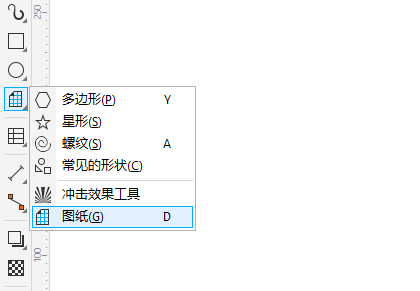 图1:图纸工具
图1:图纸工具然后,如图2所示,在空白画布处框出表格。同时,可通过顶部工具栏调整表格宽、高的格子数量以及画笔宽度。图纸表格的功能比较简单,其拆分后是一个个格子的结构,适合用于制作空白表格或可拆分的表格。
 图2:图纸表格
图2:图纸表格2.表格工具
由于表格工具有文字编辑的功能,因此,表格工具、文字工具位于同一个工具框中的,这也是与图纸工具的区别之一。
 图3:表格工具
图3:表格工具与图纸工具相似,表格工具可直接在画布上框出表格。不同的是,表格工具的快捷功能更丰富,除了可以调整位置、表格数量外,还可以调整表格的描边颜色、粗细等。
 图4:表格
图4:表格与excel表格软件相似,cdr的表格可以选择全部、内部、外部、上方、下方等描边方式,而图纸工具无相关的功能。
 图5:表格边框
图5:表格边框另外,表格内的每一个单元格都可以独立输入文本,无须添加文本框,而且格子间的文本不会相互干扰,都是相互存在的,与excel表格功能类似。
 图6:输入文字
图6:输入文字二、cdr表格文字怎么统一改变大小
cdr表格文字在输入过程中,如果不同单元格内的文字大小不一,可以通过统一调整的方式改变大小。
 图7:大小不一的文字
图7:大小不一的文字与excel表格不同,cdr表格不能通过多选的方式改变文字的属性。如图8所示,将文字所在的单元格都选中后,顶部工具栏仅出现表格属性的相关选项,未出现文字属性的选项。
 图8:全选无法更改
图8:全选无法更改那么,怎么才能统一改变表格内的文字大小?可以通过选择对象的方式,为表格启用文本的功能。具体的操作是:
如图9所示,先切换左侧工具栏中的“选择工具”,然后点击表格,将表格作为选择对象。
 图9:选择工具
图9:选择工具然后,如图10所示,在左侧工具栏中切换的“文本工具”。
 图10:文本工具
图10:文本工具切换到“文本工具”后,如图11所示,顶部工具栏会出现文字属性的设置功能,包括字体类型、字号大小、加粗等。如需统一改变文字大小,可展开字号选项,选择其中一个字号。
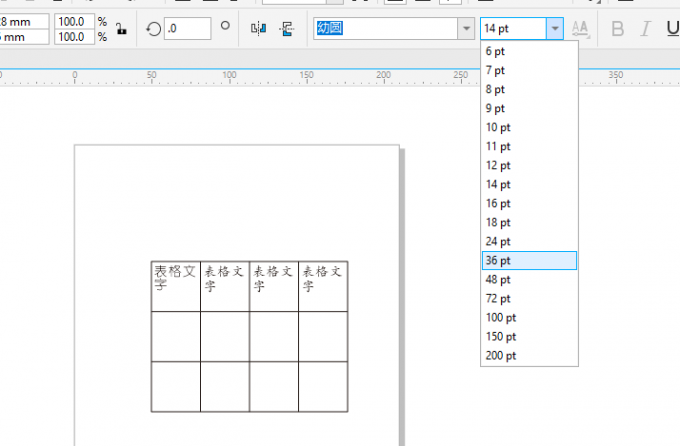 图11:统一调大小
图11:统一调大小然后,如图12所示,表格内的文字会根据所选字号统一调整。除了字号外,也可以统一调整字体类型。
 图12:统一调字体类型
图12:统一调字体类型三、cdr怎么合并单元格
cdr的表格不仅能输入文本、统一更改文本属性,还能进行合并单元格、拆分单元格的操作。
如果要合并单元格,如图13所示,切换到表格工具后,同时选中两个或以上单元格,右击选择“合并单元格”。
 图13:合并单元格
图13:合并单元格合并单元格后,表格内的文字会自动横向排列,不会出现文字打乱的问题。
 图14:合并效果
图14:合并效果如果要撤销单元格合并,如图15所示,选中合并后的单元格,点击顶部工具栏的“撤销合并”选项,可将合并后的单元格恢复为两个独立的单元格。
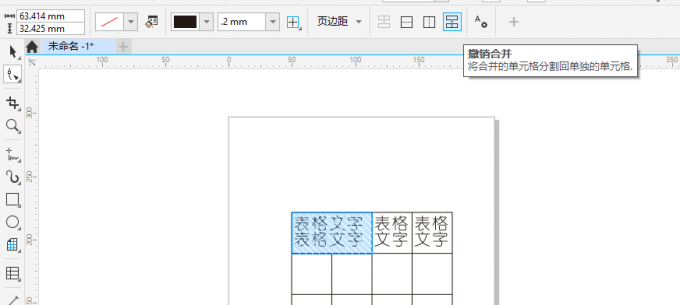 图15:撤销合并
图15:撤销合并四、小结
以上就是关于cdr如何制表格,cdr表格文字怎么统一改变大小的相关内容。cdr可通过图纸与表格工具制作表格,如需输入文字,建议使用表格工具制作。表格工具制作的表格,可在每一个单元格中独立输入文本,并可进行文本属性的更改。在结构上,可运用合并、拆分的功能,进行单元格结构的更改。如果对cdr的其他功能感兴趣,可以在cdr银河系资源网站下载软件体验功能。










